电脑系统删除不了分区了怎么办-电脑系统删除不了分区
1.win10系统安装不了,无法创建新区,硬盘也格式化不了,也删除不了,怎么办
2.要删除的分区是“系统,活动,主分区”,无法进行格式化或者删除操作,求大神解救
3.重装win7系统时分区不能删除
win10系统安装不了,无法创建新区,硬盘也格式化不了,也删除不了,怎么办
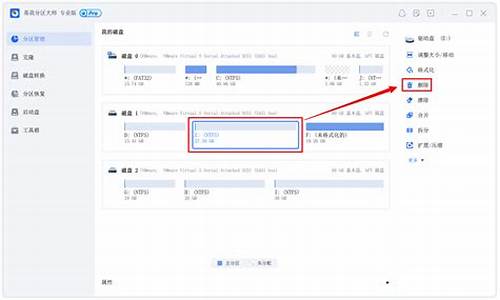
当我们通过PE系统无法将硬盘格式从MBR转换成GTP或者是无法将GTP转回MBR时,可能是硬盘格式通过指令写死了,所以我们需要通过指令把格式清零,就可以通过pe系统再次格式化了区分!
工具/原料
电脑、系统
U盘
方法/步骤
1
1、在启动电脑时,不管是windows10,还是win7,按Shift+F10,就会启动具有管理员权限的CMD,出现下图界面。
2
2、我们输入diskpart启动程序,然后输入list disk来检查自己的硬盘信息(电脑有几个磁盘),有多个磁盘的话选择我们需要安装系统的磁盘编号,下图disk 0为安装系统盘,此时我们输入select disk 0选中磁盘0。
3
3、输入clean进行清除分区(会删除硬盘所有数据),到此步就可以再次通过PE进入系统修改磁盘信息了,到此截至,重启电脑,通过PE进入即可。
如果想通过指令来修改硬盘格式,请按一下步骤;
4
分区设置:
1) 输入create partition primary size=00 (创建主分区,即你要当做系统盘的分区,容量为100G,按你需要,自定义大小)点击回车(弹出提示“成功地创建了指定分区”)
2) 输入active,为激活主分区,以便启动电脑时BIOS会检测到主分区的操作系统,点击回车(弹出提示“将目前分区标为活动”)
3) 输入format quick 点击回车,快速格式化主分区
弹出提示“成功格式化该卷”
4):输入create partition extended(创建扩扩展分区,后面会拿来当做逻辑分区进行划分),将剩余磁盘全部作为扩展分区(弹出提示“成功地创建了指定分区”)
5) 输入create partition logical size=00(创建100G逻辑分区)
弹出提示“成功地创建了指定分区”
6)按照步骤5)依次进行分区(输入分区大小),最后一次分区可输入create partition logic(将剩余扩展分区全部作为逻辑分区)弹出提示“成功地创建了指定分区”
5
4、输入convert GPT进行格式的转换或者convert MBR(将磁盘格式转换为GPT(安装版格式)或者是MBR(gost)格式),?创建分区出错时,可输入delete partition 删除分区。
6
5、输入“exit”命令并按下“回车”键退出Diskpart模式,之后,再次“exit”命令并按下“回车”键退出CMD命令行模式:
要删除的分区是“系统,活动,主分区”,无法进行格式化或者删除操作,求大神解救
要删除的分区是“系统,活动,主分区”,无法进行格式化或者删除操作,道理和原因是:当前系统已经正在运行,而且执行删除和格式化又是在系统中进行的。
也许对这个解释还不能理解,那么,打一个比例吧:
汽车在行驶的过程中,要换掉汽车的轮胎,皆知,这是不可能的事,必须要把汽车停下来。
删除系统分区、或者格式化系统分区,具体方法是:
1、插入PE启动光盘或者U盘。
2、启动电脑,按相应的键进行启动设备选择。如下图:
PE是一个不依赖原操作系统的,一个独立的、微型的操作系统,光盘和U盘PE,它不占用电脑中硬盘,只运行在内存中,所以,可以实现对磁盘的一切操作。如下图:
3、启动后进入PE界面,如下图:
4、打开管理器,如下图:
5、此时,就可以格式化任意分区了。
6、打开分区工具,也可以删除分区、重新分区等操作,如下图:
重装win7系统时分区不能删除
用个系统盘引导启动电脑,光盘主菜单上有个“一键分四区”(这种盘网上很多的),点击运行,即可快速将硬盘分成四个分区,然后用此盘重装系统就可以了,这样就可以全程自动、顺利解决系统安装的问题了。用u盘或者硬盘这些都是可以的,且安装速度非常快。
安装方法:
1、U盘安装:用ultraiso软件,打开下载好的系统安装盘文件(ISO文件),执行“写入映像文件”把U盘插到电脑上,点击“确定”,等待程序执行完毕后,这样就做好了启动及安装系统用的u盘,用这个做好的系统u盘引导启动机器后,即可顺利重装系统了
2、硬盘安装:前提是,需要有一个可以正常运行的Windows系统,提取下载的ISO文件中的“*.GHO”和“安装系统.EXE”到电脑的非系统分区,然后运行“安装系统.EXE”,直接回车确认还原操作,再次确认执行自动安装操作(执行前注意备份C盘重要资料!)
声明:本站所有文章资源内容,如无特殊说明或标注,均为采集网络资源。如若本站内容侵犯了原著者的合法权益,可联系本站删除。












